最近使用win10操作系统的用户反应无法打开系统中的摄像头,提示OxA00F4244,我们找不到你的相机。 请检查以确保它以正确连接和安装、未收到反病毒软件的阻止,并且你的相机驱动程序为最新,如果你需要,下面为错误代码:OxA00F4244(0xC00D36D5),该怎么办呢?
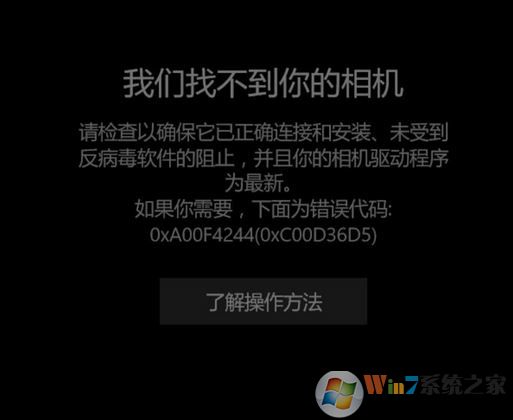
出现这样的故障我们可以通过下面方法进行修复,修复方法如下:
1、在“开始菜单” 按钮单击鼠标右键,输入(选择) “设备管理器”, 并选择 “设备管理器”;
2、右键单击(或长按)摄像头的名称,选择 “属性”, ,然后选择 “驱动程序” 选项卡;
注:在设备列表中查找摄像头。它通常位于 “图像设备” 或 “声音、视频和游戏控制器”下。
3、选择 “驱动程序详细信息” 并查找包含 “stream.sys”的文件名。 如果你找到了带有此名称的文件,那么说明摄像头专为早于 Windows 7 的版本而设计,无法适用于win10系统(例如,“Windows 相机”应用),则说明需要购买新版的外置摄像头;
如果不存在“ stream.sys ”文件,可以尝试回退你的驱动程序。在 “驱动程序” 选项卡中,选择 “回退驱动程序”, 选择 “是”, 在结束回退后,重新启动你的电脑并尝试使用摄像头。请注意,并非所有驱动程序都具有 “回退驱动程序” 选项。
如果回退无效或不可用,请尝试卸载该驱动程序。在 “驱动程序” 选项卡中,选择 “卸载”, 选择 “删除此设备的驱动程序软件”,,然后选择 “确定” 。
卸载该驱动程序后,在 “设备管理器” 中选择 “扫描检测硬件改动”按钮 (电脑监视器上的放大镜图标),Windows 将安装适用于摄像头的通用驱动程序。尝试使用你的摄像头。
通过上述方法进行操作即可解决win10系统找不到相机错误代码:OxA00F4244的故障,当然随着时代的进步,一些老旧设备的淘汰也是常见的事!